პრობლემა „Outlook File Access Denied“ გაჩნდა, როდესაც ვცდილობდი Outlook .PST მონაცემთა ფაილის გახსნას ან იმპორტს Outlook 2016-ში: „File Access denied. თქვენ არ გაქვთ C:\Users\Username\Documents\Outlook-Data-File ფაილზე წვდომისთვის საჭირო ნებართვები. PST". Outlook-ში შეცდომა "FILE ACCESS DENIED" ჩნდება ახალ კომპიუტერზე, ძველი Outlook PST ფაილის გახსნისას ან იმპორტის დროს, ძველი კომპიუტერიდან ახალზე, სადაც შესული მომხმარებლის ანგარიშს უკვე ჰქონდა ადმინისტრაციული პრივილეგიები კომპიუტერზე.
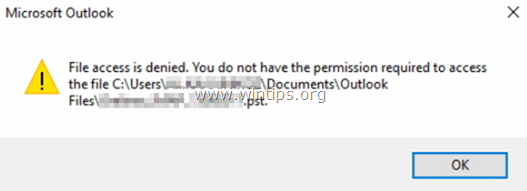
შეცდომა "File Access Denied" .PST მონაცემთა ფაილის იმპორტის ან გახსნისას Outlook 2016, 2013 ან 2010, შეიძლება წარმოიშვას რამდენიმე მიზეზის გამო, ასე რომ, ამ სახელმძღვანელოში თქვენ იპოვით რამდენიმე გამოსავალს პრობლემის გადასაჭრელად პრობლემა.
როგორ გავასწოროთ: Outlook ფაილზე წვდომა უარყოფილია Outlook PST ფაილის გახსნისას ან იმპორტის დროს.
გამოსავალი 1. შეცვალეთ Outlook PST ფაილის თვისებები.
პირველი გამოსავალი Outlook-ში "File Access Denied" შეცდომის გვერდის ავლით არის PST ფაილში თვისებების შეცვლა. ამის გასაკეთებლად:
1. დააწკაპუნეთ მარჯვენა ღილაკით PST ფაილზე, რომლის იმპორტი ან გახსნა გსურთ და აირჩიეთ Თვისებები.
2.მოხსენით მონიშვნა ყუთი "მხოლოდ წაკითხვა" და დააწკაპუნეთ კარგი.
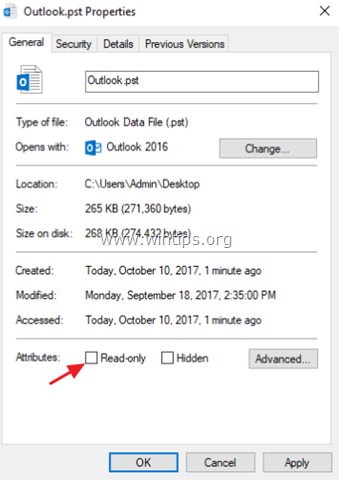
3. კვლავ სცადეთ PST ფაილის გახსნა (ან იმპორტი). თუ პრობლემა შენარჩუნებულია:
4. დააწკაპუნეთ მარჯვენა ღილაკით PST ფაილზე და კვლავ გახსენით "თვისებები".
5. აირჩიეთ უსაფრთხოება ჩანართი და დააწკაპუნეთ რედაქტირება.
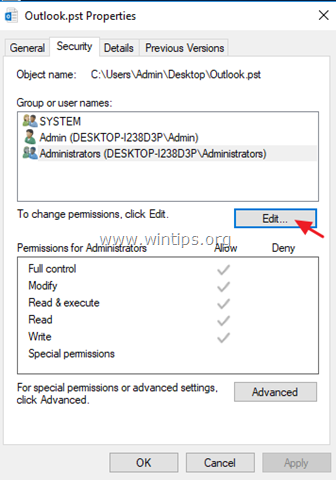
6. დააწკაპუნეთ დამატება ღილაკი, აკრიფეთ ყველას და დააწკაპუნეთ კარგი.
7. შემდეგ შეამოწმეთ სრული კონტროლი მონიშვნის ველი და დააწკაპუნეთ კარგი ისევ.
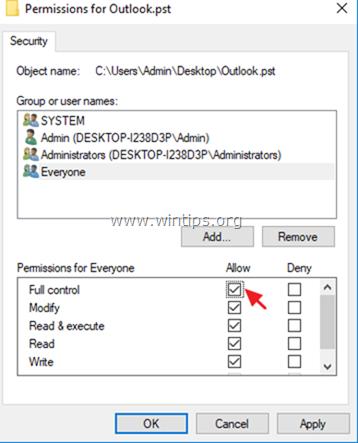
8. გახსენით Outlook აპლიკაცია და სცადეთ PST ფაილის იმპორტი ან გახსნა.
გამოსავალი 2. გაუშვით Outlook როგორც ადმინისტრატორი.
შემდეგი გამოსავალი არის Outlook-ის გაშვება ადმინისტრაციული პრივილეგიებით. ამის გასაკეთებლად:
1. დააწკაპუნეთ მარჯვენა ღილაკით Outlook აპლიკაციაზე და აირჩიეთ Ადმინისტრატორის სახელით გაშვება.
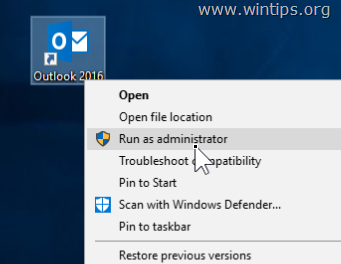
2. შემდეგ კვლავ სცადეთ PST ფაილის გახსნა.
გამოსავალი 3. დააკოპირეთ PST ფაილი სხვა ადგილას.
1. დააკოპირეთ Outlook PST ფაილი თქვენს სამუშაო მაგიდაზე.
2. დარწმუნდით, რომ ფაილი არ არის "მხოლოდ წაკითხვა" (იხილეთ ზემოაღნიშნული გადაწყვეტა ამის უზრუნველსაყოფად).
3. შემდეგ დააკოპირეთ Outlook PST ფაილი ერთ-ერთ შემდეგ ადგილას, თქვენი Outlook ვერსიის მიხედვით:
- Outlook 2013 და 2016: C:\Users\%Username%\Documents\Outlook Files\
- Outlook 2010: C:\User\%Username%\AppData\Local\Microsoft\Outlook\
4. სცადეთ გახსნათ (ან იმპორტი) PST ფაილი Outlook-ში.
გამოსავალი 4. Outlook PST ფაილის სკანირება და შეკეთება.
ზოგიერთ შემთხვევაში, "ფაილზე წვდომა აკრძალულია. PST ფაილის გახსნა (ან იმპორტი) შეუძლებელია" გამოჩნდება, რადგან PST ფაილი დაზიანებულია. ასე რომ, სცადეთ ხელახლა დააკოპიროთ PST ფაილი წყაროს მდებარეობიდან, ან სცადეთ PST ფაილის შეკეთება "Inbox Repair Tool"-ის გამოყენებით. ამის გასაკეთებლად:
1.დახურეთ Outlook განაცხადი.
2. გახსენით Windows Explorer და გადადით შემდეგ მდებარეობაზე თქვენი Outlook ვერსიის მიხედვით:
- Office 365 და Outlook 2016 დააწკაპუნეთ გასაშვებად: C:\Program Files\Microsoft Office\root\office16\
- Outlook 2016 (32-bit) Windows (32-bit): C:\Program Files\Microsoft Office\root\Office16\
- Outlook 2016 (32-bit) Windows (64-bit): C:\Program Files (x86)\Microsoft Office\root\Office16\
- Outlook 2016 (64 ბიტი) და Windows (64 ბიტი): C:\Program Files\Microsoft Office\root\Office16\
- Outlook 2013 (32 ბიტი) და Windows (32 ბიტი):C:\Program Files\Microsoft Office\Office15
- Outlook 2013 (32 ბიტი) და Windows (64 ბიტი):C:\Program Files (x86)\Microsoft Office\Office15
- Outlook 2013 (64 ბიტი) და Windows (64 ბიტი):C:\Program Files\Microsoft Office\Office15
- Outlook 2010 (32 ბიტი) და Windows (32 ბიტი):C:\Program Files\Microsoft Office\Office14
- Outlook 2010 (32 ბიტი) და Windows (64 ბიტი):C:\Program Files (x86)\Microsoft Office\Office14
- Outlook 2010 (64 ბიტი) და Windows (64 ბიტი):C:\Program Files\Microsoft Office\Office14
3. ორჯერ დააწკაპუნეთ scanpst.exe Inbox Repair Tool-ის გასაშვებად.
4. დააწკაპუნეთ დათვალიერება.
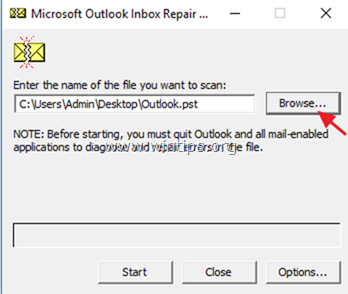
5. აირჩიეთ Outlook PST ფაილი, რომლის გახსნა/იმპორტი არ შეგიძლიათ და დააწკაპუნეთ გახსენით.
6. დაჭერა დაწყება რემონტის დასაწყებად.
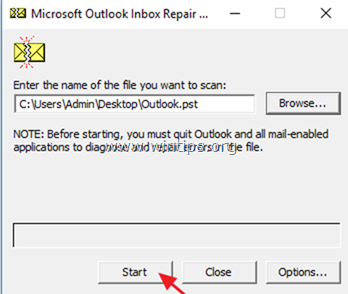
7. როდესაც შეკეთება დასრულდება, გახსენით Outlook აპლიკაცია და შემდეგ სცადეთ PST ფაილის იმპორტი (ან გახსნა).
Ის, რომ! შემატყობინეთ, დაგეხმარათ თუ არა ეს სახელმძღვანელო თქვენი გამოცდილების შესახებ თქვენი კომენტარის დატოვებით. გთხოვთ მოიწონოთ და გააზიაროთ ეს სახელმძღვანელო სხვების დასახმარებლად.
მადლობა ასეთი მშვენიერი სტატიისთვის. მე მქონდა მსგავსი პრობლემის წინაშე ჩემს Outlook 2013 ანგარიშში. და ბევრი ვგუგლე ამ პრობლემის გადასაჭრელად მონაცემთა დაკარგვის გარეშე და ვიპოვე ეს სტატია. ეს დამეხმარა პრობლემის გააზრებაში. მიუხედავად იმისა, რომ ყველა ზემოთ ჩამოთვლილი მეთოდი ვცადე, პრობლემა ვერ მოვაგვარე, რადგან ჩემი PST ფაილები ძალიან დაზიანებული იყო. მოგვიანებით ერთ-ერთმა ჩემმა მეგობარმა შემოგვთავაზა SysTools Outlook PST Repair უტილიტა სასტიკად დაზიანებული Outlook PST ფაილების შესაკეთებლად მონაცემთა დაკარგვის გარეშე რამდენიმე მარტივ ნაბიჯში. მაინც მადლობა მწერალს.